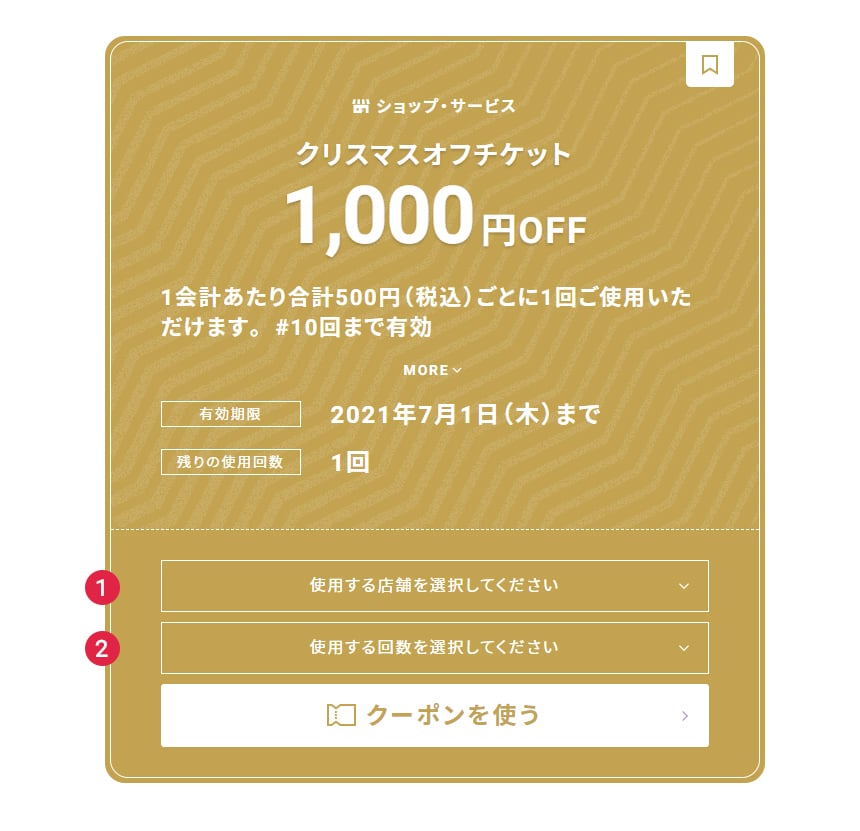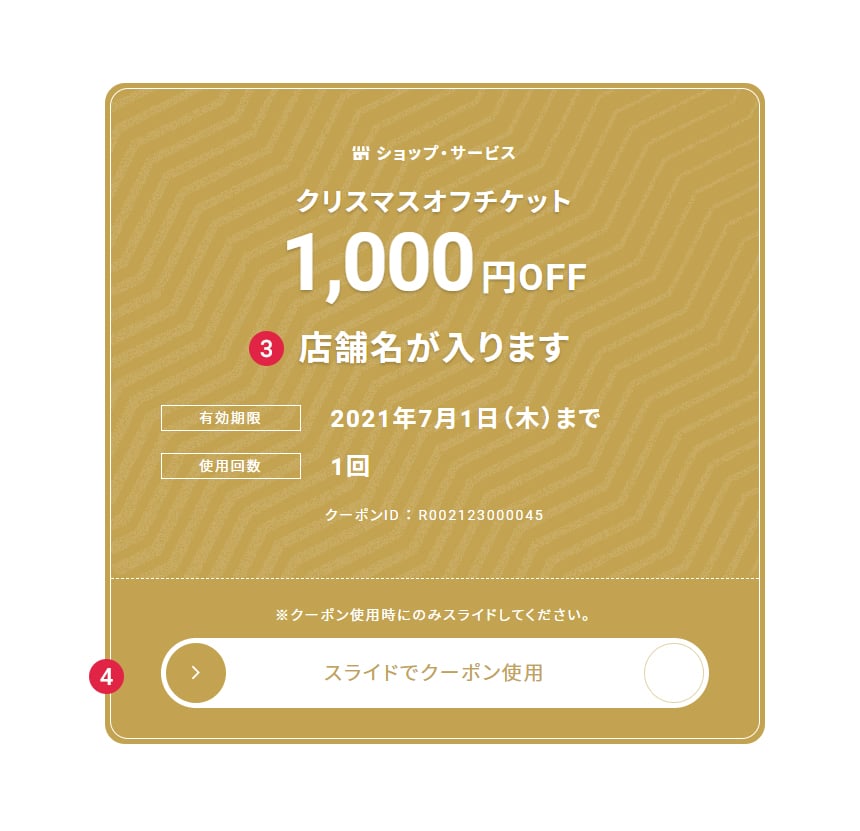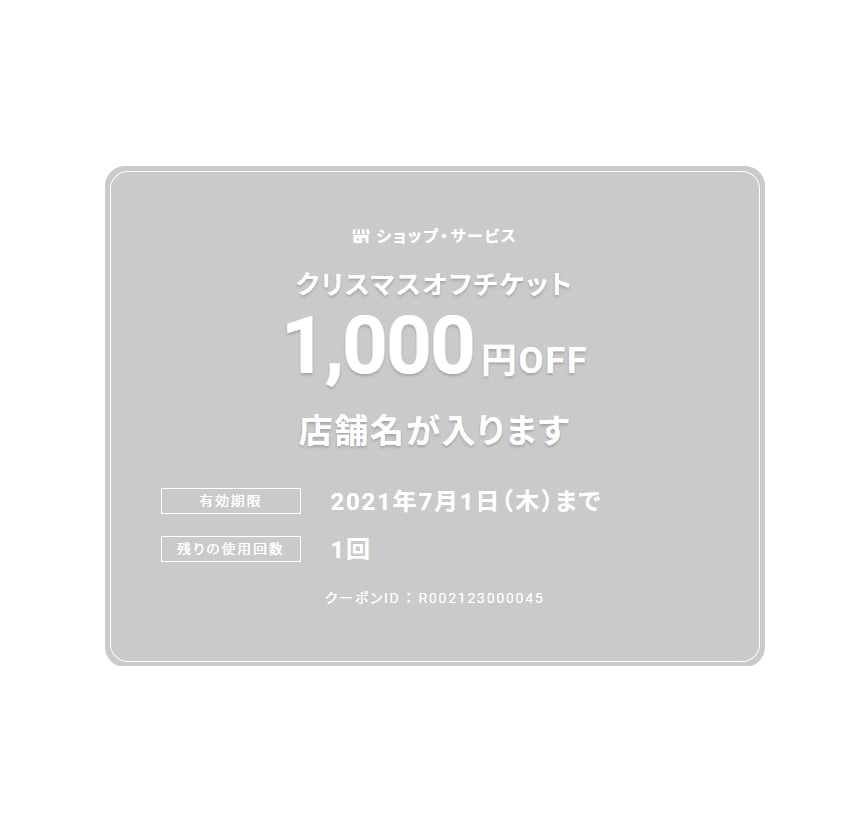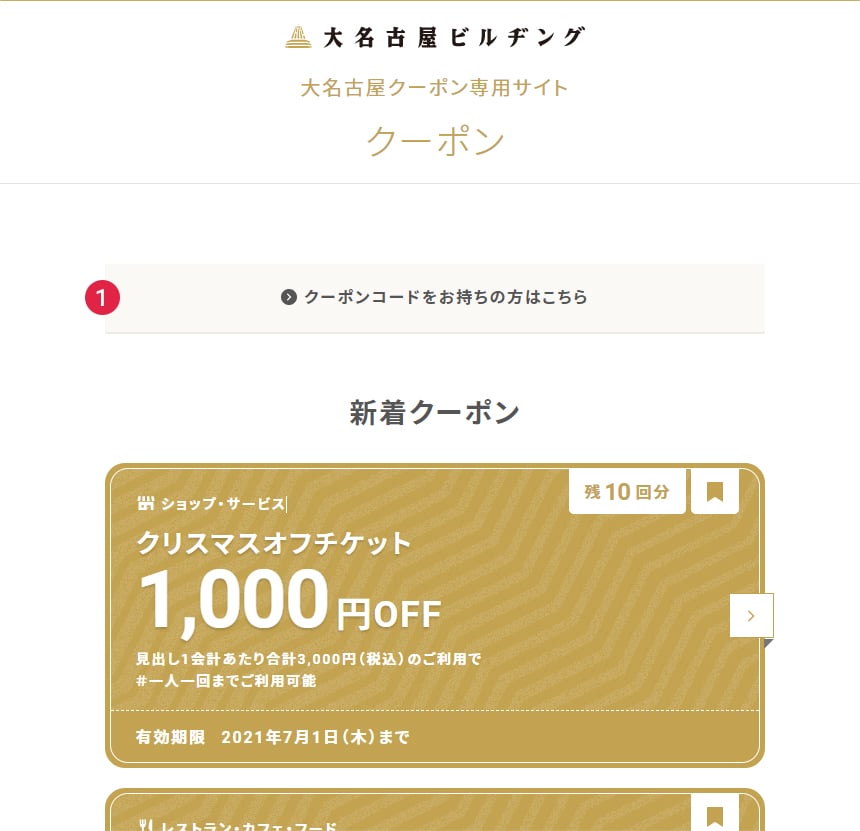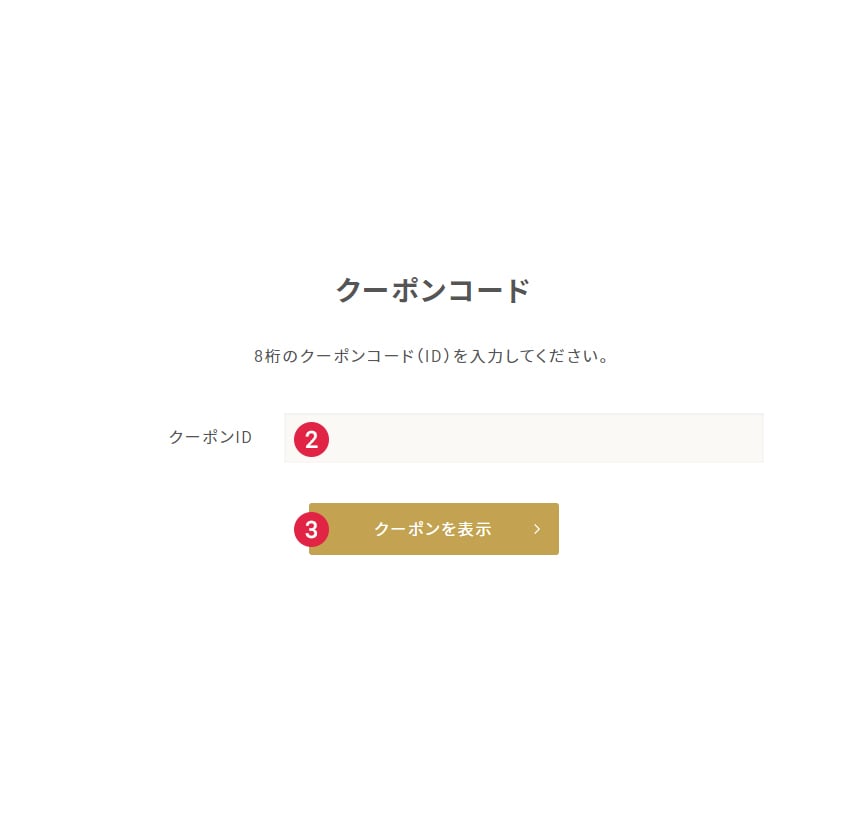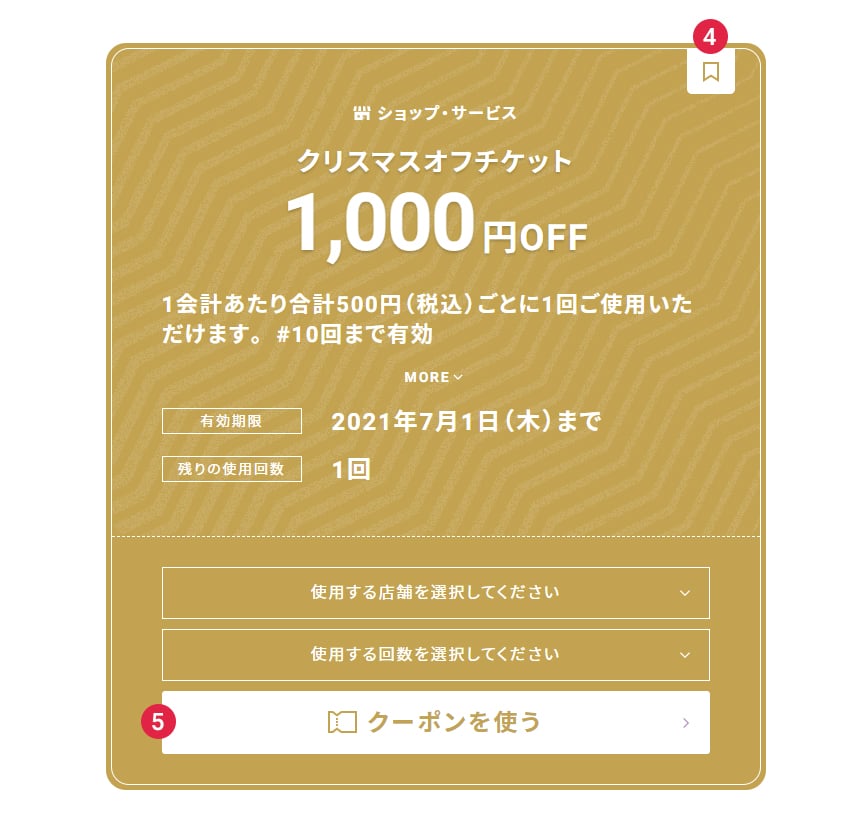メニューガイド
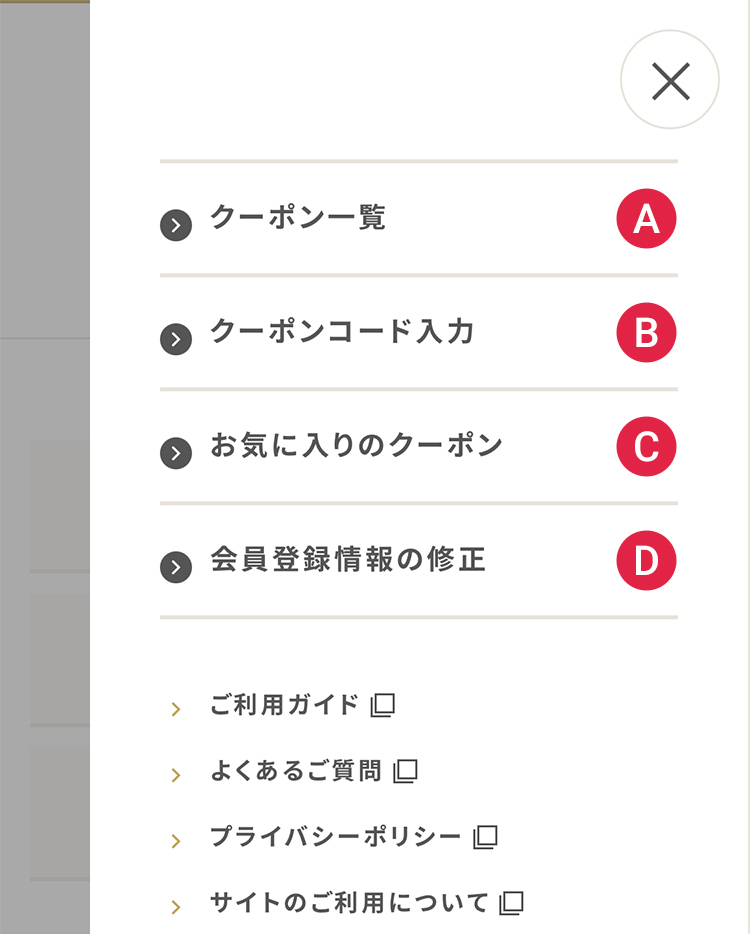
- Aクーポン一覧
- 現在発行されているクーポンが、発行された順番でご覧いただけます。
- Bクーポンコード入力
- 特別クーポンのクーポンコードをお持ちのお客様は、こちらから、コードを入力しクーポンを発行できます。
- Cお気に入りのクーポン
- お客様が現在、お気に入り登録しているクーポンを一覧で見ることができます。
- D会員登録情報の修正
- 以前にご登録いただいた会員情報について、こちらから修正することができます。
クーポンの表記について
クーポンごとに使用できる店舗や回数、
条件、期限などが異なります。
ご確認のうえ、ご使用ください。
クーポン一覧での表記

- A使用可能な店舗、または店舗ジャンル
- Bクーポンの内容
- Cクーポンの使用条件
- Dクーポンの有効期限
- Eクーポンの使用可能回数
- Fお気に入りボタン
クーポン詳細での表記

- A使用可能な店舗、または店舗ジャンル
- Bクーポンの内容
- Cクーポンの使用条件
- Dクーポンの有効期限
- Eクーポンの使用可能回数
- Fクーポンの使用店舗選択
- Gクーポンの使用回数
- Hクーポン使用ボタン
- Iお気に入りボタン
クーポンの
お気に入り登録について
使用予定のクーポンや気になるクーポンの
お気に入り登録ができます。
クーポンご使用時には、
「お気に入りのクーポン」ページから
すぐに使うことができます。
※お気に入り登録は、クーポンの権利を
保証するものではございません。
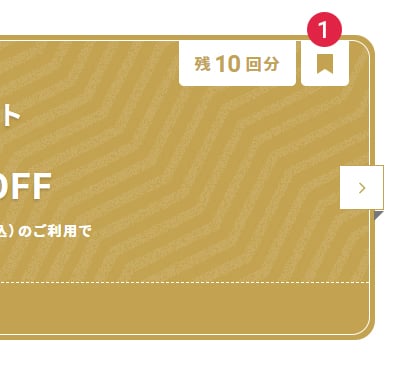
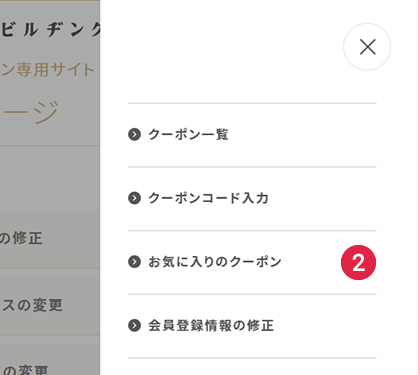
1ボタンをタップすると、マークに色が付き、「お気に入りのクーポン」内に追加されます。
2お気に入りボタンを押したクーポンは、メニューの「お気に入りのクーポン」に追加されていきます。
クーポンの使い方
使用したいクーポン画面から、
簡単に使用できます。
使用店舗や条件などをよくご確認のうえ、
ご使用ください。
クーポンコードの入力について
イベントなどの際に、限られたお客様のみに
配信される特別なクーポンもご用意しています。
クーポンコードをお持ちのお客様は、
下記の方法で特別クーポンを取得してください。